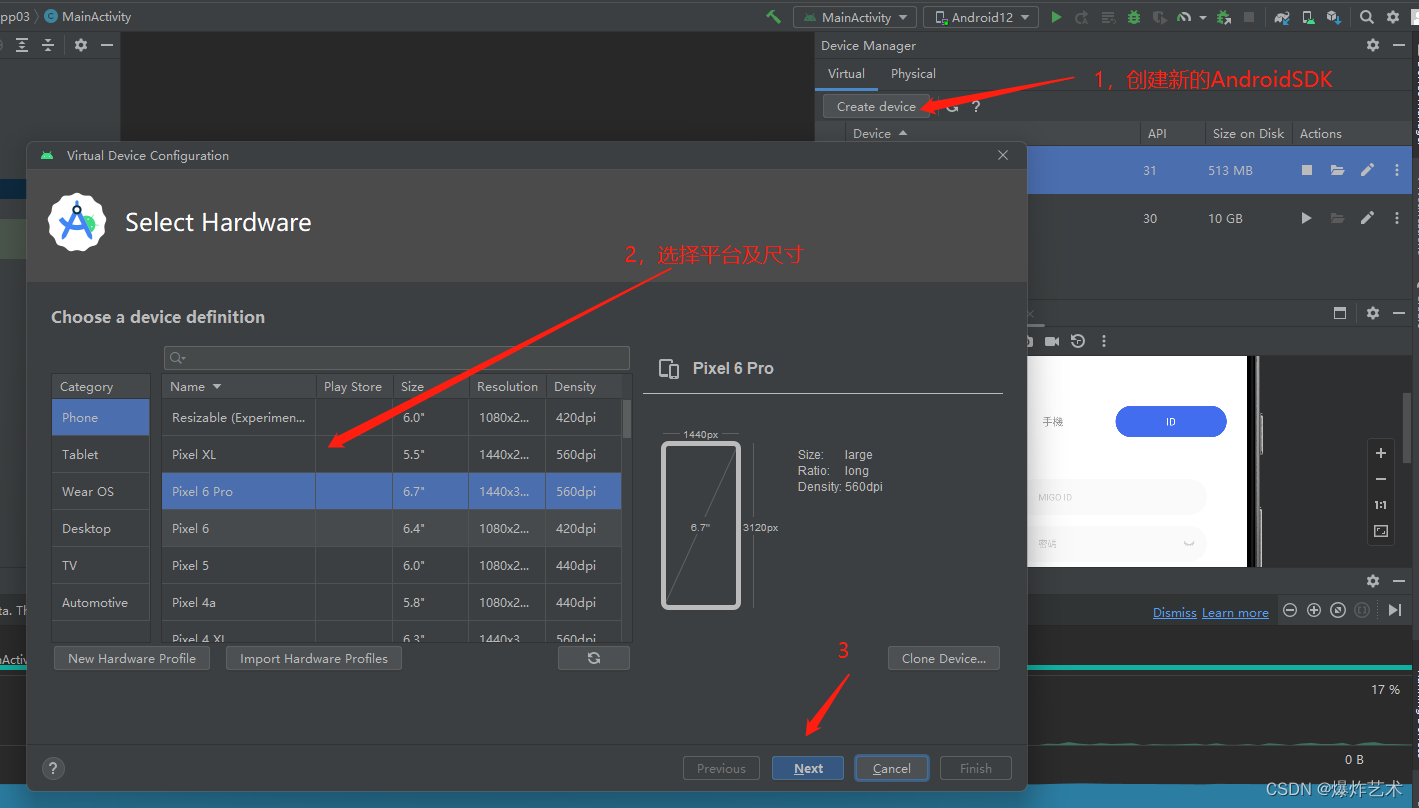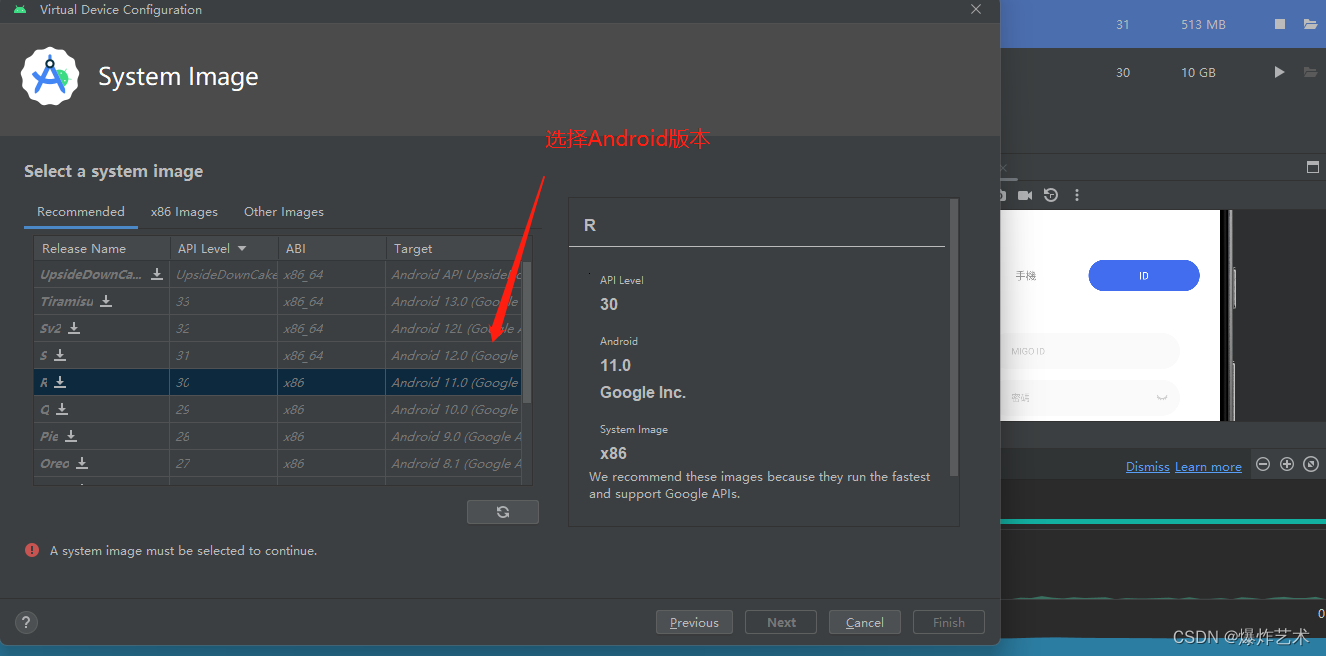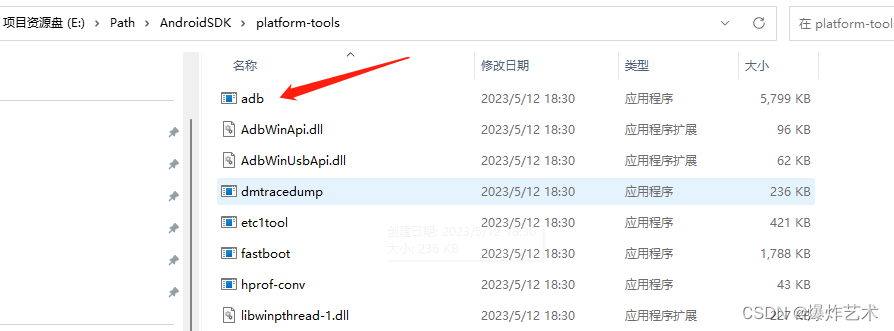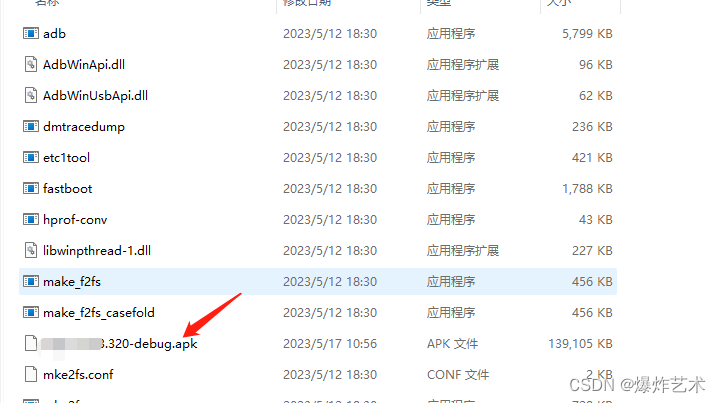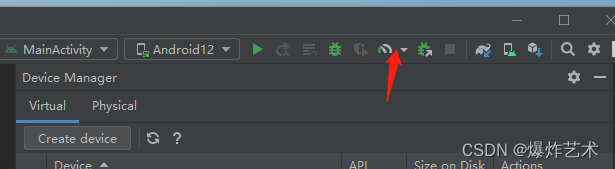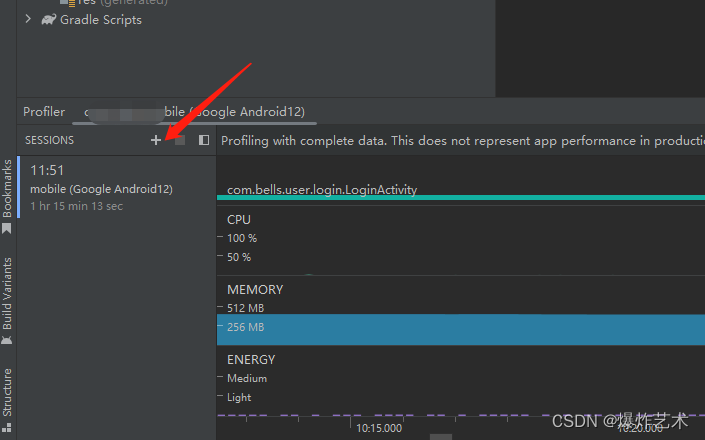| Android Studio Profiler对已打包的APK使用教程 | 您所在的位置:网站首页 › apk文件在哪里打开的 › Android Studio Profiler对已打包的APK使用教程 |
Android Studio Profiler对已打包的APK使用教程
|
如题:在不写Android代码的前提下,使用studio profiler工具对app进行性能分析的方法 以及包含在APP内的H5进行性能分析方法 背景:APP内有内嵌H5小游戏,需要做性能分析,网上看了不少做性能的工具,最后决定用studio profiler,最开始照着网上的例子,使用Android开发APP并添加webview,再打开H5链接,发现Android内的H5部分按钮无法点击,内容展示不全,无法有效兼容 花了不少时间走了很多弯路,找了不少文档,换了个取巧的方式实现,在没有Android代码的前提下使用Android Studio Profiler进行性能分析 简单讲下实现思路:在Android studio下运行模拟器,在模拟器中安装已打包的APK文件,打开性能插件profiler,切换到已安装的APK进程上,即可开始性能录制 具体步骤如下: 1.安装Java jdk8环境 Java JDK 8的安装与配置_jdk8_chengwei1128的博客-CSDN博客 2.安装Android studio 全网最全最细Android Studio 安装和使用教程 - 知乎 3.在studio中的AndroidSDK下安装apk文件(此处有坑,部分AndroidSDK,例如:Android11,安装apk后会闪退,可以尝试更换其它AndroidSDK(Android12))
4.在AndroidSDK中安装需要做性能测试的APK文件 具体方法为: ①找到Android studio安装路径,查找“platform-tools”文件夹,文件夹中有adb应用程序
②下载APK文件,并将其移动到platform-tools文件夹下
③进入doc窗口,安装该APK,显示success则表示安装成功 5.安装成功后在studio运行模拟器,可看到模拟器已存在安装成功的APK 6.先开启性能分析工具,此时会自动打开之前创建的Android_demo_apk,不要慌,操作模拟器回到系统首页,再打开自行安装的APK程序
7.底部左侧切换性能分析,选择需要录制的进程(选择前需要在模拟机上打开对应AndroidAPP)即可开始录制
结尾:至此可以开始性能分析录制 tips:还可以直接找开发要debug包,使用debug包可以找到需要录制性能的进程,进行性能分析 |
【本文地址】